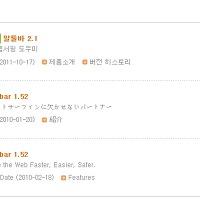마우스 오른쪽 해제 마우스 우클릭 해제 프로그램에 대해서 설명해 드리겠습니다. 인터넷을 돌아다니다가 정말 마음에 드는 글과 사진을 발견했을 경우 꼭 저장해 두고 싶은 경우가 있습니다. 인터넷에 다시 올릴 목적이 아닌 개인 소장용으로 보관하기 위해 마우스 오른쪽 혹은 마우스 우클릭을 하지만 드레그가 안되거나 우클릭 방지를 걸어둔 블로그 혹은 웹사이트를 흔히 발견할 수 있습니다. 그럴 때 필요한 것이 바로 마우스 오른쪽 해제 마우스 우클릭 해제 프로그램 입니다. 초보자 여러분들이 쉽게 할 수 있도록 간단한 프리웨어 설치로 우클릭 방지를 걸어둔 사이트에서 글을 복사해 보도록 하겠습니다. 단 꼭 기억해야할 점은 개인소장용은 가능하지만 절대 인터넷에 복사해서 글을 올릴 경우에는 저작권에 문제가 없는지 확인을 해야할 필요가 입니다. 개인소장용으로만 사용해 주시길 바랍니다.

여러가지 방법이 존재 하지만 가장 기초적인 방법으로 이번 마우스 오른쪽 해제 방법으로는 알툴바라는 프로그램을 사용해 보도록 하겠습니다. 알툴바 프로그램 설치는 해당글을 참고해 주시기 바랍니다. 알툴바를 설치하시면 간단하게 어떤 웹사이트 던 블로그건 간에 해당글을 마음 껏 복사할 수 있습니다. 알툴바를 설치해야 하는 방법이기 때문에, 가장 흔히 사용하는 익스플로러 환경에서만 가능 합니다.
[컴퓨터 에피소드] - 알툴바 다운로드 알툴바 하나로 인터넷을 편안하게 즐기자
위 링크를 클릭하셔서 알툴바를 설치했다면 이제 본격적으로 마우스 오른쪽 해제와 마우스 우클릭 해제를 시도해 보도록 하겠습니다. 그 전에 한 가지 설정을 해주여야 할 것이 있습니다. 아래 그림을 보면서 천천히 따라해 보세요. 어렵지 않습니다.

알툴바를 설치 했을 때 위와 같은 툴바가 익스플로러에 설치가 되어 있음을 확인 할 수 있습니다. 그 중에 캡쳐라고 쓰여 있는 부분을 클릭해주시면 아래와 같은 그림이 나오게 됩니다.

그 중에서 맨 아래있는 마우스 우클릭 제한 해제에 체크를 해주시면 됩니다. 클릭 한 번 하면 체크가 됩니다. 그럼 이제 우클릭 방지가 해지 되어 원하시는 마우스 오른쪽 해제 마우스 우클릭 해제가 성공적으로 되었는지 확인을 해보도록 하겠습니다.

위의 그림 처럼 드레그가 되기 시작 합니다. 우클릭도 물론 가능 합니다. 이제 본인이 원하는 인터넷 공간 혹은 블로그에서 마음껏 자료를 펌할 수 가 있습니다. 누누히 말씀 드리지만, 개인 소장용 외에는 절대 사용을 금해 주시길 간곡히 부탁드립니다. 혹은 꼭 사용해야 할 경우에는 해당 저작권자의 허락을 받아야 합니다. 대한민국의 올바른 저작권문화를 자리잡을 수 있도록 건전한 펌과 스크랩 하시길 바랍니다. 허락 없이 다른 사람의 저작물을 웹상에 올릴 경우 저작권 법에 의해 처벌을 받으 수 있음을 꼭 기억해 주시기 바랍니다.
ⓒ 쥬르날 :: 쥬르날의 에피소드 :: JEPISODE.COM
추천은 글쓴이에게 큰 힘이 됩니다. *^^*
쥬르날의 글이 마음에 드시면 블로그를 구독+해 주세요.

여러가지 방법이 존재 하지만 가장 기초적인 방법으로 이번 마우스 오른쪽 해제 방법으로는 알툴바라는 프로그램을 사용해 보도록 하겠습니다. 알툴바 프로그램 설치는 해당글을 참고해 주시기 바랍니다. 알툴바를 설치하시면 간단하게 어떤 웹사이트 던 블로그건 간에 해당글을 마음 껏 복사할 수 있습니다. 알툴바를 설치해야 하는 방법이기 때문에, 가장 흔히 사용하는 익스플로러 환경에서만 가능 합니다.
[컴퓨터 에피소드] - 알툴바 다운로드 알툴바 하나로 인터넷을 편안하게 즐기자
위 링크를 클릭하셔서 알툴바를 설치했다면 이제 본격적으로 마우스 오른쪽 해제와 마우스 우클릭 해제를 시도해 보도록 하겠습니다. 그 전에 한 가지 설정을 해주여야 할 것이 있습니다. 아래 그림을 보면서 천천히 따라해 보세요. 어렵지 않습니다.

알툴바를 설치 했을 때 위와 같은 툴바가 익스플로러에 설치가 되어 있음을 확인 할 수 있습니다. 그 중에 캡쳐라고 쓰여 있는 부분을 클릭해주시면 아래와 같은 그림이 나오게 됩니다.

그 중에서 맨 아래있는 마우스 우클릭 제한 해제에 체크를 해주시면 됩니다. 클릭 한 번 하면 체크가 됩니다. 그럼 이제 우클릭 방지가 해지 되어 원하시는 마우스 오른쪽 해제 마우스 우클릭 해제가 성공적으로 되었는지 확인을 해보도록 하겠습니다.

위의 그림 처럼 드레그가 되기 시작 합니다. 우클릭도 물론 가능 합니다. 이제 본인이 원하는 인터넷 공간 혹은 블로그에서 마음껏 자료를 펌할 수 가 있습니다. 누누히 말씀 드리지만, 개인 소장용 외에는 절대 사용을 금해 주시길 간곡히 부탁드립니다. 혹은 꼭 사용해야 할 경우에는 해당 저작권자의 허락을 받아야 합니다. 대한민국의 올바른 저작권문화를 자리잡을 수 있도록 건전한 펌과 스크랩 하시길 바랍니다. 허락 없이 다른 사람의 저작물을 웹상에 올릴 경우 저작권 법에 의해 처벌을 받으 수 있음을 꼭 기억해 주시기 바랍니다.
ⓒ 쥬르날 :: 쥬르날의 에피소드 :: JEPISODE.COM
쥬르날의 글이 마음에 드시면 블로그를 구독+해 주세요.
'리뷰 에피소드 > ETC' 카테고리의 다른 글
| MCM 장갑 + 메트로시티 장갑 예쁜 장갑 추천 (26) | 2011.11.16 |
|---|---|
| 블로그로 돈벌기 + 인터넷으로 돈벌기 = 디비모아 ? (4) | 2011.11.16 |
| 롯데카드 롯데체크카드 할인 혜택 총정리 (24) | 2011.11.14 |
| [사주/운세] 꿈 해몽 무료 사이트 모음 (8) | 2011.10.31 |
| [인코더 프로그램] 다음팟인코더 다운로드 설치 따라하기 (0) | 2011.10.30 |
| 일본어 번역기 추천 및 간단한 사용방법 (0) | 2011.10.21 |
| [프로그램] 알툴바 다운로드 알툴바 하나로 인터넷을 편안하게 즐기자 (2) | 2011.10.19 |